ポルトガル旅行記の前に・・・
2019年1月に友人の結婚式に参列する為にハワイに5日間行っていたので、その時の役立ちそうな情報お伝えします。
今回は結婚式の為にアロハのレンタル、アマゾンで購入したSIMカードの活用、格安レンタカーやUber Eatsの利用、サーフボードをハワイから送ったりもしてみたので参考にしてみて下さい!
まずは、SIMカード インターネットについて。
ホノルル空港ことダニエル・K・イノウエ空港では、一部エリアでWifiを利用することができますが、エリアが限られており、使えないことがあるのでけっこう不便。
今回は格安レンタカーの手配もしているし、レンタカー担当者と連絡が取れないのは困る。レンタカー代を安くする為に、ナビもつけてないので、滞在中はGoogleマップも使いたい。
ということで、SIMカードを利用する事としました!
前回は1ヶ月の滞在だった為、利便性より安さを重視し、現地ハワイでSIMの契約をしたけれど、今回は5日間のみの滞在だった為、利便性を重視して日本でSIMカードを購入して使ってみました。
ちなみに私はSIMフリーのiphoneX
格安SIMのLINEモバイルで契約してます。
これからお伝えすることは、SIMフリーのスマホじゃないと利用できないので注意!!!!!!!
SIMカードについて
購入したのは、
MOST SIM – アメリカ SIMカード インターネット 5日間 高速データ通信無制限使い放題 (通話とSMS、データ通信高速) T-Mobile 回線利用 US USA ハワイ
アマゾンでポチッとしたら届くSIMカード。
SIMカードが使えるかのテスト作業と使用開始日の登録作業があり、登録に通常2、3日かかるって書いてある為、ご購入はご計画的に。
このSIMカードの魅力は、
【高速データ通信無制限使い放題】
本当に快適に使えました。
サーフィンする為に田舎の方にも行ったけど、遅いとか繋がらないとか1回もなかった。
ホテルのWIFIを利用する事もなく、お出掛け先でWIFI使えるのかな〜とか気にする事もなく、常にネット使い放題。
【テザリング可能】
一緒に行く人も、近くにいればつなげれる優れもの。
高速データ通信無制限なのに、テザリングが使えるのは珍しい。
【アメリカ国内通話無料】
電話なんて使わないってゆう人多いけど、あると便利。
レストランの予約くらいにしか使ってないけど。
電話番号は使い回しの為に、たまに変な電話がかかってきますが、全部無視して下さい。
SIMカードの注意点としては、
【お仕事の連絡がくる人には不向き】
滞在中(SIMカードを入れ替えている間)は、日本で契約している番号への電話やSMSのメールはもちろん届きません。日本に帰ってSIMカードを入れ替えても、着信履歴や送られてきたSMSメールを確認する事が出来ません。
「SMSでメッセージ送ったのに返事ないで?」
『ん?届いてないよ』 っていう状況になりますのでお気をつけて。
今の時代LINEが主流だから、ビジネスマン以外はあまり気にならないと思います。
空港でルーターのレンタルしなくて良いし、いつでもどこでも調べものできるし、スマホひとつでお出かけもできるようになるのでおススメです。
でも、あれば便利ってだけで、ハワイはガイドブックさえあれば難なく過ごせます。
私も普段の海外旅行中はケチって常にフライトモードにしていて、WIFI繋がるところで、繋ぐくらいで生活しています。
今回はレンタカーがあったから利用してみただけ。
もし次回ハワイに行った時に利用するかって聞かれたら・・・悩む。けど、空港でルーターをレンタルするよりは、SIMカードを買うかな。
SIMカード購入後の手続きについて
アマゾンでポチっとしたSIMカードが郵便に届く。
使い方書いてあるので、その通りに設定する。
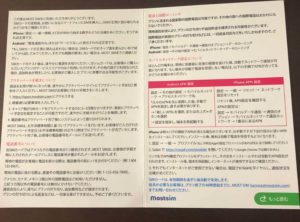
①SIMが正常に読み取られるかテスト
スマホにSIMを挿入し、正常に読み取られるか確認。
iphone:設定→一般→情報、ICCIDが89から始まる数字か確かめる。
(ちなみに私はこれやってなくて使えるか心配だったけど、無事使えました。)
②使用開始日を登録(コレ重要!!!)
登録にはSIM番号、パスワード、滞在期間、スマホの製造番号、開通日、PCメールアドレス、アマゾン注文番号が必要です。
SIM番号とパスワード:送付されてくるSIMカードに書いてあります。
スマホの製造番号:電話をかける画面で *♯06♯ と入力するとわかります。
開通日:使用開始したい日時をハワイ現地時間で入力。
アマゾン注文番号:調べるのが面倒で記入しなかったけど使えた。
登録するのに2〜3日間かかるって書いてあるので、SIMカードが届いたら早めに登録した方が良さそうです。
私は1月8日からの使用開始で、1月5日の夜に登録しました。ギリギリ。
出発日から帰着日までの流れ 格安SIMの人は特に要注意!
【日本出発 飛行機の乗る直前】
・格安SIMのプロファイル削除する。
私のようにLINEモバイルのような格安SIMで契約している人は、必ず削除して下さい!auやdocomoは自動でネットワーク通信が可能な為この作業は入りません。softbankはアメリカ放題があるからそもそもSIMの購入さえ不要。
設定→一般→プロファイル→プロファイルを削除
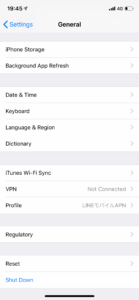
【飛行機内で】
・フライトモードor電源切る
・SIMカード入れ替える。
小さいし、日本帰着後にまた入れ替えするので失くさないように気をつけてね!
そして、SIMを取り出す為のピンを持っていくのも忘れずに!

【ハワイ到着】
・電源入れる。フライトモード解除。
空港の関税エリアを抜けた後に自動でネットワーク通信が可能となります。ハワイでは、荷物ピックして出口でたくらいで使用出来るようになってた。この時にPCメールアドレスにハワイで使用出来る電話番号が送られてきました。
自動的に設定のモバイル通信はオン キャリアはT-mobile になります。なってなかったら手動で変更が必要。
【ハワイ出発】
特にする事なし。電源切って、機内でSIMカード入れ替えるのみ。
【日本帰国後】
・電源入れる
・格安SIMを使っている人は、忘れてはいけないのがインストール!!
出発前に削除したプロファイルを再度インストールする必要があります。
これを忘れると、電話は使えるけどネットは繋がらないので注意。
ネット接続が必要なので空港のWIFIに繋げてインストールしてます。
ラインモバイルはこちらからインストール出来ます。
https://mobile.line.me/apn/line.mobileconfig
ちなみにdocomoやauで契約している人は、帰国後のインストールも必要なく、SIMを入れ替えたら電源を入れるだけで元どおり使用できます。
長々と書いたから、難しそうに感じるかもしれませんが、やってみるとめっちゃ簡単なのでご安心を!
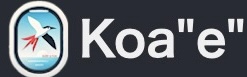
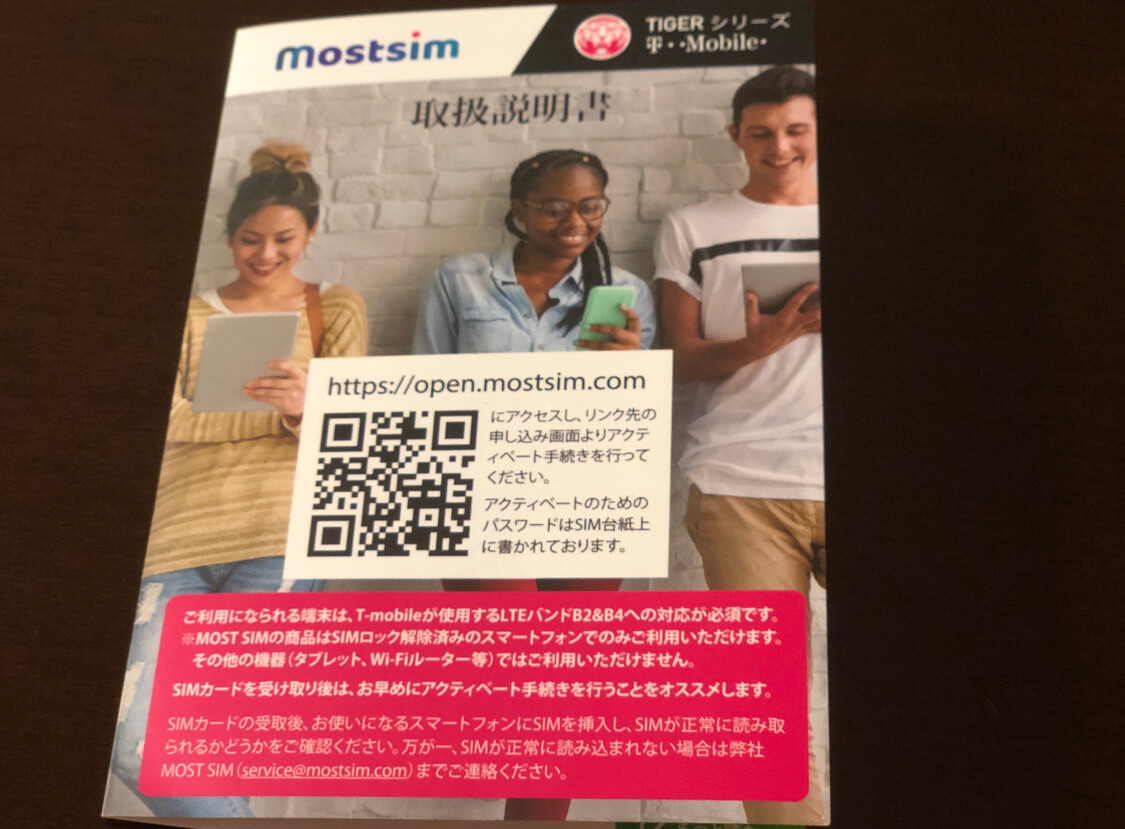
コメント